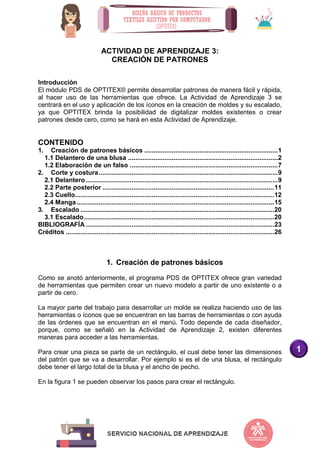
Creación de patrones básicos en OPTITEX
- 1. 1 ACTIVIDAD DE APRENDIZAJE 3: CREACIÓN DE PATRONES Introducción El módulo PDS de OPTITEX® permite desarrollar patrones de manera fácil y rápida, al hacer uso de las herramientas que ofrece. La Actividad de Aprendizaje 3 se centrará en el uso y aplicación de los íconos en la creación de moldes y su escalado, ya que OPTITEX brinda la posibilidad de digitalizar moldes existentes o crear patrones desde cero, como se hará en esta Actividad de Aprendizaje. CONTENIDO 1. Creación de patrones básicos .........................................................................1 1.1 Delantero de una blusa ..................................................................................2 1.2 Elaboración de un falso .................................................................................7 2. Corte y costura..................................................................................................9 2.1 Delantero .........................................................................................................9 2.2 Parte posterior ..............................................................................................11 2.3 Cuello.............................................................................................................12 2.4 Manga ............................................................................................................15 3. Escalado ..........................................................................................................20 3.1 Escalado........................................................................................................20 BIBLIOGRAFÍA .......................................................................................................23 Créditos ..................................................................................................................26 1. Creación de patrones básicos Como se anotó anteriormente, el programa PDS de OPTITEX ofrece gran variedad de herramientas que permiten crear un nuevo modelo a partir de uno existente o a partir de cero. La mayor parte del trabajo para desarrollar un molde se realiza haciendo uso de las herramientas o íconos que se encuentran en las barras de herramientas o con ayuda de las órdenes que se encuentran en el menú. Todo depende de cada diseñador, porque, como se señaló en la Actividad de Aprendizaje 2, existen diferentes maneras para acceder a las herramientas. Para crear una pieza se parte de un rectángulo, el cual debe tener las dimensiones del patrón que se va a desarrollar. Por ejemplo si es el de una blusa, el rectángulo debe tener el largo total de la blusa y el ancho de pecho. En la figura 1 se pueden observar los pasos para crear el rectángulo.
- 2. 2 Figura 1. Creando el rectángulo Fuente: (SENA – LP Risaralda, 2014). 1.1 Delantero de una blusa Después de completar los pasos anteriores, se ve que el rectángulo aparece en el área de trabajo y en la ventana de piezas. A continuación lo que se hará será crear los puntos que permitirán dar forma al molde, que en este caso es el delantero de una blusa. Para esto se utiliza la herramienta Punto sobre, la cual está ubicada en la barra de herramientas o en la opción Puntos y piquetes de la Caja de herramientas (ver figura 2). Figura 2. Punto sobre. Fuente: Captura de pantalla del software OPTITEX, 2014. Paso 1 • Seleccionar la opción Pieza del menú. Paso 2 • Dirigirse a la opción Nueva pieza • Seleccionar Crear rectángulo. Paso 3 • Aparece una caja de diálogo. • Ingresar el nombre de la pieza, el ancho y el largo que se desea • Hacer clic en el botón OK.
- 3. 3 Luego se selecciona la herramienta y sobre las líneas del rectángulo se empiezan a crear los puntos de escote, hombro, sisa, cintura y profundidad de escote. Es importante tener en cuenta que a medida que se van creando los puntos, se debe seleccionar el tipo de punto (curvo o escalado). El paso a seguir es seleccionar una de estas opciones para el tipo de punto, dependiendo de las necesidades: Punto escalado, cuando se necesita escalar ese punto al momento de crear otras tallas. Punto curvo, cuando se requiere crear un segmento curvo, como la sisa o el escote. Figura 3. Atributos de punto. Fuente: Captura de pantalla del software OPTITEX, 2014. En el Tipo de punto se está creando el punto de cintura de la blusa, por eso se selecciona Escalado (ver figura 3). Para determinar la ubicación exacta del punto, se debe ingresar la distancia a la que estará del punto anterior. Automaticamente se verá a qué distancia quedará del punto siguiente. En algunos pasos será más sencillo indicar la distancia a la que estará del punto siguiente, como en el caso de la profundidad del escote.
- 4. 4 Una vez creados los puntos sobre el contorno, se verifica que tengan las características que se requieren. El escote y la sisa se convierten en puntos curvos. Luego de esto, se puede empezar a dar forma al molde. Para ello, se selecciona la herramienta Mover punto y se ubica los puntos en el lugar que se necesitan. Al mover un punto se abre una caja de diálogo donde se podrá determinar cómo será el movimiento en X y en Y. También es posible hacerlo manualmente, simplemente se da clic en el botón Aceptar una vez se abre la caja de información. Cuando la caja de información se abre, se selecciona la opción Curva, en la ventana de Propiedades de punto (ver figura 4). Figura 4. Verificar tipo de punto. Fuente: Captura de pantalla del software OPTITEX, 2014. Siempre se trabaja en el sentido de la manecillas del reloj, es decir, de izquierda a derecha.
- 5. 5 Luego se debe seleccionar la herramienta Mover punto para ubicar con el mouse los puntos de escote y de sisa hacia los lugares que se consideren adecuados para formar estas partes de la blusa (ver figura 5). Figura 5. Mover punto. Fuente: Captura de pantalla del software OPTITEX, 2014. Finalmente, se debe mover cada uno de los puntos que el usuario considere necesario e ingresar los valores correspondientes al movimiento que se desea.
- 6. 6 La figura 6 muestra el movimiento del punto de hombro, el cual será de 4 cm hacia abajo, o sea -4 en el eje Y. Figura 6. Movimiento del punto de hombro. Fuente: Captura de pantalla del software OPTITEX, 2014. Después de hacer las modificaciones anteriores, se tiene un básico delantero de blusa, como el que se muestra en la figura 7. Para tener en cuenta: El punto de hombro no tendrá ningún movimiento hacia los lados. Mientras que el punto de talle o cintura, sí.
- 7. 7 Figura 7. Delantero. Fuente: Captura de pantalla del software OPTITEX, 2014. Ahora se podrá sacar un falso y hacer cortes a la blusa. 1.2 Elaboración de un falso Para generar un falso se parte de una pieza ya creada. Para ello, se selecciona la herramienta Dibujo. Luego se marca el punto que indicará el inicio de la línea que delimitará el falso. Para este caso el falso tendrá 6 cm de ancho: El primer paso es seleccionar la herramienta Dibujo (ver figura 8) o activarla con la tecla D, luego marcar un punto sobre la línea de hombro y especificar en la caja de diálogo la distancia a la que estará del punto escote-hombro. Esta medida determinará el ancho del falso. Posteriormente, se debe marcar otro punto sobre la línea de cadera especificando el valor absoluto del punto. Por último, se oprime la tecla fin o end del teclado. Allí se verá una línea que determina la forma del falso.
- 8. 8 Figura 8. Forma del falso. Fuente: Captura de pantalla del software OPTITEX, 2014. Después del anterior procedimiento y para dar una mejor forma al falso, se debe hacer una pequeña curva. Para ello, se selecciona la herramienta Punto sobre y se agrega un punto curvo sobre la línea que se acaba de crear. Con la herramienta Mover punto se da la curvatura que se considere necesaria (ver figura 9). Figura 9. Curvatura. Fuente: Captura de pantalla del software OPTITEX, 2014.
- 9. 9 Por último, se selecciona la herramienta Construir piezas y se hace doble clic sobre la sección del falso. Este cambiará de color y aparecerá como una nueva pieza en la ventana de pieza. Ahora, se puede seleccionar el falso para ubicarlo en el lugar que el usuario desee (ver figura 10). Figura 10. Construyendo piezas. Fuente: Captura de pantalla del software OPTITEX, 2014. 2. Corte y costura Después de crear los patrones, el paso a seguir es cortarlos y coserlos. Estos son los pasos a seguir en OPTITEX para hacer un corte en la pieza que ya se tiene dibujada: Se selecciona la herramienta Dibujo o se activa con la tecla D. Se marca el punto donde se iniciará el corte y luego el punto donde finalizará. El corte puede ser recto o curvo. Si se desea curvo, agregar un punto curvo sobre la línea de corte y darle la forma deseada. Estos son los mismos pasos que se siguieron para iniciar la elaboración del falso (ver punto 1.1). 2.1 Delantero Seleccionar la herramienta Dibujo. Luego marcar un punto para el inicio del corte y otro para el final. Debe aparecer una línea recta (ver figura 11).
- 10. 10 Figura 11. Punto en el tramo. | Fuente: Captura de pantalla del software OPTITEX, 2014. Para dar la forma deseada al corte se agrega un punto curvo. Se selecciona la herramienta Punto sobre y se agrega un punto curvo sobre la línea del corte. Luego en la opción Mover punto se define la forma del corte (ver figura 12). Figura 12. Mover punto. Fuente: Captura de pantalla del software OPTITEX, 2014.
- 11. 11 Después se selecciona la herramienta Cortar por interno y se hace clic sobre uno de los puntos que delimitan el corte. Luego se configura en la caja de diálogo los atributos de la costura que se agregarán al corte. Finalmente se da clic en el botón OK. Ahora se selecciona la pieza creada y se ubica en el lugar que se desea (ver figura 13). Figura 13. Atributos de costura. Fuente: Captura de pantalla del software OPTITEX, 2014. Hasta ahora se ha presentado cómo desarrollar El delantero. Un falso. Un corte en una blusa. Ahora se verá cómo trazar La parte posterior. 2.2 Parte posterior Al igual que en la pieza delantera (ver figura 14), se parte de un rectángulo en el que crean los puntos o nodos que permitirán dar forma al patrón. Para esto, se usa la herramienta Punto sobre. Siempre se debe especificar para cada punto si es escalado o curvo. Luego de tener los puntos, se selecciona la herramienta Mover punto y se empieza a ubicarlos en los lugares requeridos para dar la forma a la pieza.
- 12. 12 Figura 14. Parte posterior. Fuente: Captura de pantalla del software OPTITEX, 2014. Hasta ahora se han desarrollado las piezas básicas de la blusa. Ahora, para completarla, se presentará al usuario de OPTITEX cómo realizar el cuello y la manga. 2.3 Cuello Al igual que los patrones que se han desarrollado, el cuello parte de un rectángulo que debe tener el ancho deseado y la mitad del contorno del cuello. El ancho del rectángulo será la medida del contorno y el largo será el ancho que tendrá la pieza de cuello como tal (ver figura 15). Figura 15. Cuello. Fuente: Captura de pantalla del software OPTITEX, 2014.
- 13. 13 Estos son los pasos para crear el cuello: 1. Se selecciona Nueva pieza - Crear rectángulo, herramientas ubicadas en el Menú opción Pieza. Se debe ingresar el nombre de la pieza (cuello), el ancho (19 cm) y el largo (7 cm), como se observa en la figura 16. Figura 16. Crear rectángulo para el cuello. Fuente: Captura de pantalla del software OPTITEX, 2014. 2. Se añaden los puntos requeridos para dar forma al cuello con la herramienta Punto sobre. Es importante recordar que se debe indicar si se requiere un punto escalado o curvo (ver figura 17). Figura 17. Puntos requeridos. Fuente: Captura de pantalla del software OPTITEX, 2014.
- 14. 14 3. Ahora se selecciona la herramienta Mover punto y se hacen las modificaciones que se consideren pertinentes para dar la forma al cuello (figura 18). Figura 18. Dando forma al cuello. Fuente: Captura de pantalla del software OPTITEX, 2014. 4. Con la herramienta Define línea espejo se saca la pieza de cuello completa. Para ello se seleccionan los puntos que indicarán el segmento por el cual se reflejará el molde (ver figura 19). Figura 19. Línea espejo. Fuente: Captura de pantalla del software OPTITEX, 2014. 5. Por último, se debe rectificar los puntos del centro (por donde se reflejó el molde) para que no queden picos o irregularidades. Para esto se selecciona la herramienta Para recordar: Tener en cuenta que se trabaja en el sentido de las manecillas del reloj.
- 15. 15 Mover punto y ubicar los puntos en el lugar adecuado (ver figura 20). Figura 20. Rectificando los puntos del centro. Fuente: Captura de pantalla del software OPTITEX, 2014. 2.4 Manga Para desarrollar la manga (ver figura 21) se parte de un rectángulo con un ancho igual a la mitad del perímetro de sisa y el largo de manga deseado. Para este caso se supondrá que se tiene un perímetro de sisa igual a 46 cm. Para conocer las medidas entre un punto y otro de una pieza, se oprime la tecla F8, así se sabrá cuánto mide la curva de sisa delantera y posterior. Figura 21. Manga Fuente: Captura de pantalla del software OPTITEX, 2014. Estos son los pasos para crear la manga: 1. Para empezar se crea un rectángulo de 23 cm de ancho por 22 cm de largo (ver
- 16. 16 figura 22). Figura 22. Creando un rectángulo de manga. Fuente: Captura de pantalla del software OPTITEX, 2014. 2. Luego se selecciona la herramienta Dibujo y se crea un punto sobre cada lateral de la manga (partiendo de la parte superior) a una distancia equivalente a ¼ de la medida del perímetro de sisa. Para este caso será 11,5 cm (ver figura 23). Figura 23. Creación de puntos en los laterales. Fuente: Captura de pantalla del software OPTITEX, 2014.
- 17. 17 3. Ahora, con la herramienta Punto sobre se crea un punto sobre la línea superior del rectángulo a una distancia igual a 1/10 del perímetro de sisa del punto superior derecho del rectángulo. Después se marca un punto igual a este sobre la línea creada dentro del rectángulo, partiendo del punto izquierdo (ver figura 24). Figura 24. Punto sobre en la manga. Fuente: Captura de pantalla del software OPTITEX, 2014. 4. Con la herramienta Dibujo se unen los puntos que se acabaron de crear y los puntos derecho superior derecho con el punto izquierdo de la línea interna del rectángulo (ver figura 25). Figura 25. Unión de los puntos. Fuente: Captura de pantalla del software OPTITEX, 2014.
- 18. 18 5. El paso a seguir es convertir en curvos el punto de la esquina superior izquierda y el punto que está a 1/10 del perímetro de sisa del punto superior izquierdo sobre la línea superior para poder darle forma a la copa de la manga (ver figura 26). Figura 26. Convirtiendo en curvos los puntos. Fuente: Captura de pantalla del software OPTITEX, 2014. 6. Con la herramienta Mover punto se lleva el punto de la esquina superior izquierda al punto de intersección de las líneas diagonales. Como se puede ver ya se tiene la mitad de la manga (ver figura 27). Figura 27. Punto de intersección de las líneas diagonales. Fuente: Captura de pantalla del software OPTITEX, 2014.
- 19. 19 7. Con la herramienta Define línea espejo, se va a crear la otra mitad de la manga. Para ello, se seleccionan los puntos que indicarán el segmento por el cual se reflejará el molde, teniendo en cuenta el sentido de las manecillas del reloj (ver figura 28). Figura 28. Creando la otra mitad de la manga. Fuente: Captura de pantalla del software OPTITEX, 2014. 8. Para finalizar, se rectifica la curva de la copa por donde se unen los dos lados de la manga. Se selecciona la herramienta Mover punto y se sube el punto central de la copa hasta donde se requiera (ver figura 29). Figura 29. Subiendo el punto central de la copa. Fuente: Captura de pantalla del software OPTITEX, 2014.
- 20. 20 3. Escalado Hasta ahora se ha presentado en este Programa de Formación cómo crear las piezas básicas de una blusa y el manejo de las herramientas que intervienen en la elaboración de esos patrones. Con los conocimientos obtenidos se puede experimentar el desarrollo de patrones para otras prendas de vestir, como pantalón o falda, pues el funcionamiento de OPTITEX es el mismo para los diferentes moldes. Ahora, se mostrará cómo se desarrolla el escalado de una pieza haciendo uso del módulo PDS de OPTITEX. 3.1 Escalado Para escalar una pieza se deben seguir los siguientes pasos: 1. Se selecciona la pieza a escalar y en la opción Escalado del menú se hace clic en Tabla de tallas (ver figura 30). Figura 30. Tabla de tallas. Fuente: Captura de pantalla del software OPTITEX, 2014. 2. En la caja de diálogo que aparece, se hace clic en Insertar para incluir tallas inferiores y en Agregar para añadir tallas superiores. Luego se escriben las tallas y se indican cuál es la talla base. También se puede configurar el color de los patrones según la talla (ver figura 31).
- 21. 21 Figura 31. Tallas. Fuente: Captura de pantalla del software OPTITEX, 2014. 3. Después se selecciona la opción Vista, se hace clic en Tabla de escalado y se ubica en el lugar que se desea (ver figura 32). Figura 32. Tabla de escalado. Fuente: Captura de pantalla del software OPTITEX, 2014. 4. El paso a seguir es seleccionar un punto o nodo a escalar, se digita en la tabla de escalado los valores que se van a desplazar los puntos en X y en Y. Luego se presiona la tecla Enter después de ingresar cada valor. Se repite el mismo proceso para cada punto a escalar (ver figura 33).
- 22. 22 Figura 33. Punto o nodo a escalar. Fuente: Captura de pantalla del software OPTITEX, 2014. 5. Si hay puntos que tienen las mismas proporciones de escalado, se pueden copiar los valores de un punto ya escalado y pegarlos en otro punto. Para ello se selecciona un punto en la Tabla de escalado y se hace clic en la opción Copiar escalado. Después se va al punto donde se pegará. En la tabla de escalado está la opción de pegar el escalado en X o en Y. Se selecciona una de las dos opciones o ambas en caso de ser necesario (ver figura 34). Figura 34. Copiando escalado. Fuente: Captura de pantalla del software OPTITEX, 2014.
- 23. 23 6. Para finalizar, después de escalar todos los puntos de la pieza, se verá cada una de las tallas en un color diferente (ver figura 35). Figura 35. Delantero. Fuente: Captura de pantalla del software OPTITEX, 2014. BIBLIOGRAFÍA MODEU. (2014). Software de diseño de moda. Consultado el 9 de diciembre de 2014, en http://modeu.com/software-de-diseno-de-moda/ OPTITEX. (2014). Consultado el 5 de diciembre de 2014, en http://www.optitex.com/ PDS:Main Page. (2014). Consultado el 5 de diciembre de 2014, en http://www.optitex.com/Help/en/index.php/PDS:Main_Page OPTITEX. (2014). PDS - Sistema de diseño de patrones. Consultado el 6 de diciembre de 2014, en http://www.optitex.com/es/productos/m%C3%B3dulos_principales/pds Universidad Técnica del Norte. (Sin fecha). Diseño CAD / CAM. Consultado el 9 de diciembre de 2014, en http://repositorio.utn.edu.ec/bitstream/123456789/629/2/CAPITULO%20II.pdf
- 24. 24 Figuras Figura 1. Creando el rectángulo. Copyright SENA – LP Risaralda, 2014. Figura 2. Punto sobre. Fuente: Captura de pantalla del software OPTITEX, 2014. Figura 3. Atributos de punto. Fuente: Captura de pantalla del software OPTITEX, 2014. Figura 4. Verificar tipo de punto. Fuente: Captura de pantalla del software OPTITEX, 2014. Figura 5. Mover punto. Fuente: Captura de pantalla del software OPTITEX, 2014. Figura 6. Movimiento del punto de hombro. Fuente: Captura de pantalla del software OPTITEX, 2014. Figura 7. Delantero. Fuente: Captura de pantalla del software OPTITEX, 2014. Figura 8. Forma del falso. Fuente: Captura de pantalla del software OPTITEX, 2014. Figura 9. Curvatura. Fuente: Captura de pantalla del software OPTITEX, 2014. Figura 10. Construyendo piezas. Fuente: Captura de pantalla del software OPTITEX, 2014. Figura 11. Punto en el tramo. Fuente: Captura de pantalla del software OPTITEX, 2014. Figura 12. Mover punto. Fuente: Captura de pantalla del software OPTITEX, 2014. Figura 13. Atributos de costura. Fuente: Captura de pantalla del software OPTITEX, 2014. Figura 14. Parte posterior. Fuente: Captura de pantalla del software OPTITEX, 2014. Figura 15. Cuello. Fuente: Captura de pantalla del software OPTITEX, 2014. Figura 16. Crear rectángulo para el cuello. Fuente: Captura de pantalla del software OPTITEX, 2014. Figura 17. Puntos requeridos. Fuente: Captura de pantalla del software
- 25. 25 OPTITEX, 2014. Figura 18. Dando forma al cuello. Fuente: Captura de pantalla del software OPTITEX, 2014. Figura 19. Línea espejo. Fuente: Captura de pantalla del software OPTITEX, 2014. Figura 20. Rectificando los puntos del centro. Fuente: Captura de pantalla del software OPTITEX, 2014. Figura 21. Manga. Fuente: Captura de pantalla del software OPTITEX, 2014. Figura 22. Creando un rectángulo de manga. Fuente: Captura de pantalla del software OPTITEX, 2014. Figura 23. Creación de puntos en los laterales. Fuente: Captura de pantalla del software OPTITEX, 2014. Figura 24. Punto sobre en la manga. Fuente: Captura de pantalla del software OPTITEX, 2014. Figura 25. Unión de los puntos. Fuente: Captura de pantalla del software OPTITEX, 2014. Figura 26. Convirtiendo en curvos los puntos. Fuente: Captura de pantalla del software OPTITEX, 2014. Figura 27. Punto de intersección de las líneas diagonales. Fuente: Captura de pantalla del software OPTITEX, 2014. Figura 28. Creando la otra mitad de la manga. Fuente: Captura de pantalla del software OPTITEX, 2014. Figura 29. Subiendo el punto central de la copa. Fuente: Captura de pantalla del software OPTITEX, 2014. Figura 30. Tabla de tallas. Fuente: Captura de pantalla del software OPTITEX, 2014. Figura 31. Tallas. Fuente: Captura de pantalla del software OPTITEX, 2014. Figura 32. Tabla de escalado. Fuente: Captura de pantalla del software OPTITEX, 2014. Figura 33. Punto o nodo a escalar. Fuente: Captura de pantalla del software OPTITEX, 2014. Figura 34. Copiando escalado. Fuente: Captura de pantalla del software
- 26. 26 OPTITEX, 2014. Figura 35. Delantero. Fuente: Captura de pantalla del software OPTITEX, 2014. Nota aclaratoria: Los nombres de marcas registrados como: "©", "TM" y "®" usados en el Material de Formación están cobijados bajo la declaración de derechos de autor, la cual aclara que los nombres de marcas pueden ser usados con fines de producción de material educativo o cualquier otro material similar para la educación de los clientes. CRÉDITOS Experta temática: Pabla Valentina Hernández Arbeláez SENA – Centro de Diseño e Innovación Tecnológica Industrial – Regional Risaralda. Con la colaboración de: Edisson Garzón Asesor Técnico Sistemas CAD/CAM Equipo Línea de Producción Centro de Diseño e Innovación Tecnológica Industrial Servicio Nacional de Aprendizaje – SENA – Dosquebradas, Risaralda Director Regional Andrés Aurelio Alarcón Tique Subdirectora de Centro (E) Beatriz Elena Estrada Ocampo Líder Línea de Producción Edward Abilio Luna Díaz Asesores Pedagógicos: Edward Abilio Luna Díaz Luz Elena Montoya Rendón Guionistas: John Jairo Alvarado González Sandra Milena Henao Melchor Diseñadores: Mario Fernando López Cardona Lina Marcela Cardona Osorio.
- 27. 27 Desarrolladores Front End: Ricardo Bermúdez Osorio Julián Giraldo Rodríguez Cesar Manuel Castillo Rodríguez Cristian Fernando Dávila López